
Mặc dù ngày nay chúng ta có hàng trăm dịch vụ email, nhưng không có gì giàu tính năng bằng Gmail. Gmail là dịch vụ email phổ biến nhất trên toàn cầu và hầu hết mọi người đều sử dụng nó.
Gmail là dịch vụ email miễn phí cho phép bạn gửi/quản lý email công việc và cá nhân. Nếu sử dụng Gmail để đáp ứng mọi nhu cầu email của mình, bạn có thể biết rằng dịch vụ email này cung cấp cho bạn nhiều tính năng quản lý email hữu ích như tạo nhãn, email mã hóa màu, v.v.
Một trong những tính năng quản lý email ít được nói đến của Gmail là tính năng tự động gắn nhãn các email đến. Có, Gmail có thể tự động gắn nhãn và sắp xếp email của bạn trong một thư mục khác , nhưng trước tiên bạn phải tạo một nhãn (thư mục) trong Gmail.
Các bước để Tự động Gắn nhãn Mới Email trong Gmail
Vì vậy, nếu bạn đang tìm cách quản lý các email đến của mình trong Gmail, bạn có thể tìm thấy hướng dẫn hữu ích này. Dưới đây, chúng tôi đã chia sẻ hướng dẫn từng bước về cách tự động gắn nhãn các email đến trong Gmail.
Thiết lập Nhãn trong Email
Nếu bạn muốn có Gmail để tự động gắn nhãn các email đến của bạn, trước tiên bạn phải tạo nhãn trong Gmail.
Chúng tôi đã chia sẻ hướng dẫn chi tiết về cách tạo nhãn trong Gmail để sắp xếp email của bạn. Không chỉ vậy, bạn thậm chí có thể tô màu nhãn mã trong Gmail để làm nổi bật email của mình.
Tạo bộ lọc Email
Sau khi thiết lập nhãn trong Gmail, bạn cần tạo bộ lọc email sẽ lọc tất cả các email trùng khớp trong một nhãn. Dưới đây là cách tạo bộ lọc email và gắn nhãn các email đến.
1. Trước tiên, hãy mở trình duyệt web yêu thích của bạn và Gmail.com .
2. Nhấp vào biểu tượng Hiển thị thêm tùy chọn ở đầu thanh Tìm kiếm thư.
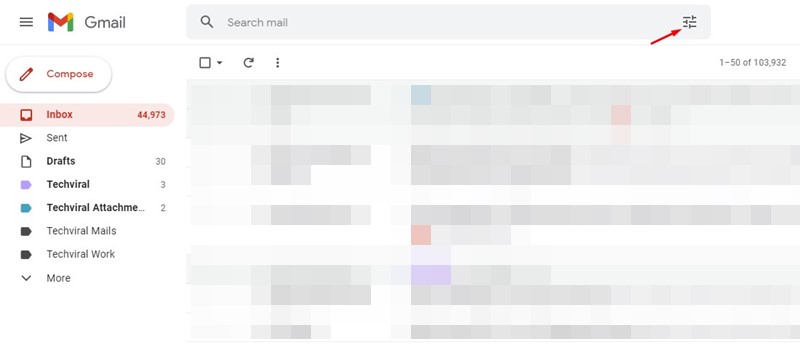
3. Bây giờ, bạn sẽ thấy một trình đơn thả xuống như thế này. Tại đây, bạn cần tạo bộ lọc email.
4. Nếu bạn muốn chuyển tiếp tất cả các email từ một người gửi cụ thể đến một nhãn, hãy nhập địa chỉ email vào trường’Từ’. Sau khi hoàn tất, hãy nhấp vào nút Tạo bộ lọc .
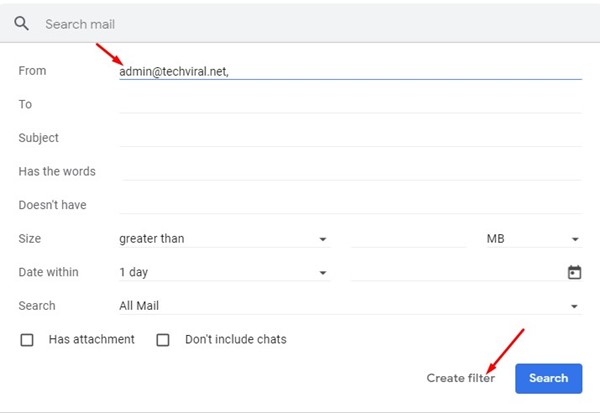
5. Nếu bạn muốn di chuyển email với một từ hoặc chủ đề cụ thể, hãy điền vào các trường ‘Có từ đó’ và ‘Chủ đề’ (Trường từ: không cần thiết). Bằng cách này, Gmail sẽ tự động chuyển tiếp tất cả các email có chứa một từ cụ thể hoặc chủ đề của một nhãn.
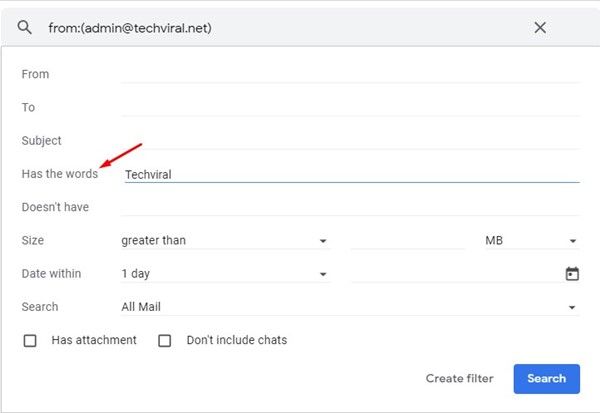
6. Trên cửa sổ bật lên Tạo bộ lọc, chọn ‘Áp dụng nhãn’ và chọn nhãn từ trình đơn thả xuống bên cạnh.
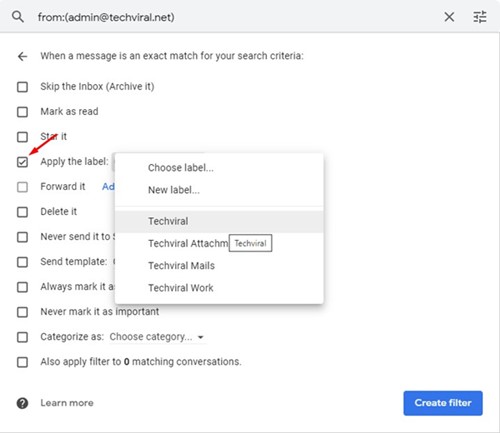
7. Sau khi hoàn tất, hãy nhấp vào nút Tạo bộ lọc .
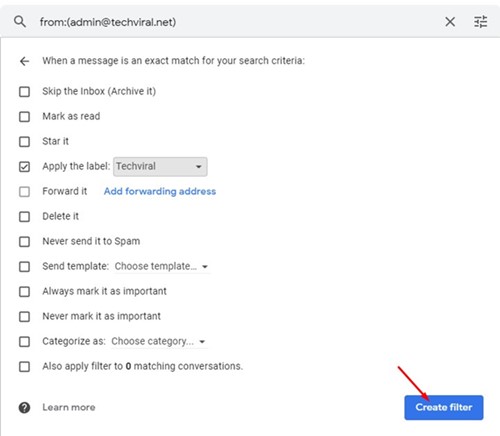
Vậy là xong! Giờ đây, bất cứ khi nào bạn nhận được email từ địa chỉ hoặc có từ được chỉ định, Gmail sẽ tự động gắn nhãn email đó cho bạn.
Đó là tất cả về cách tự động gắn nhãn email trong Gmail. Ngoài việc gắn nhãn email, Gmail cung cấp cho bạn nhiều tính năng hữu ích khác như lưu trữ email, gửi tin nhắn thoại trong Gmail, v.v. Nếu bạn cần thêm trợ giúp, hãy cho chúng tôi biết trong phần nhận xét bên dưới.